CAD中内切圆怎么画?
溜溜自学 室内设计 2021-06-22 浏览:3005
大家好,我是小溜,在我们日常工作中使用“CAD软件”会遇到各种各样的问题,不管是新手还是高手都会遇到自己不知道的问题,比如“CAD中内切圆怎么画?”,下面小编就讲解一下怎么解决该问题吧,此教程共分为7个步骤,小编用的是联想天逸台式电脑,电脑操作系统版本以Win7为例,希望能帮助到各位小伙伴!
工具/软件
电脑型号:联想(Lenovo)天逸510S
操作系统:Windows7
软件名称:CAD2018
步骤/教程
1、首先,打开CAD软件,先画好一个等边三角形。
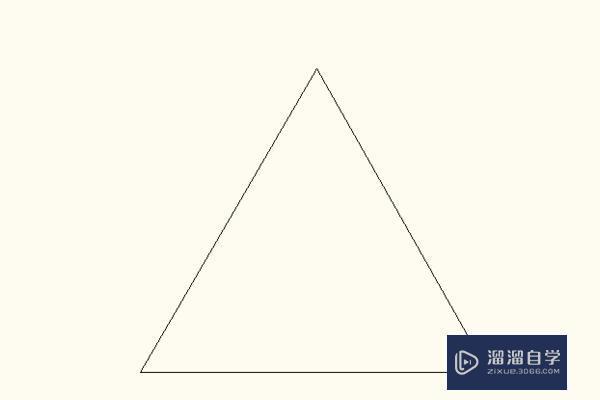
2、进入CAD界面后,点击上面的【常用】,再选择绘图选项框里的圆心,半径后面的倒三角形。

3、接着,在弹出的选项框里选择相切,相切,相切。
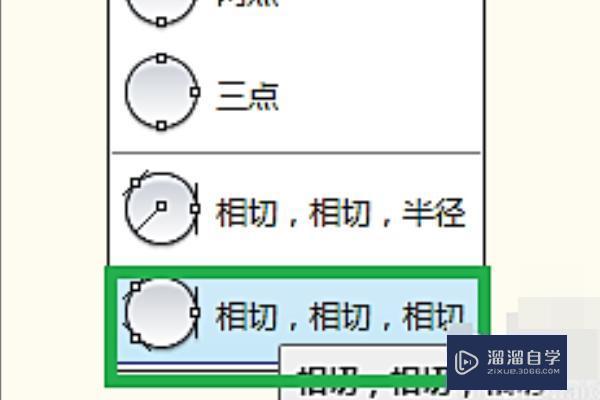
4、鼠标滑到三角形第一条边上面,会有一个橘色的图标显示,这是点击一下鼠标左键。这是就会指定第一个点。

5、接着,鼠标滑到三角形第二条边上面,使其出现橘色图标,一样的点击一下鼠标左键指定第二个点。
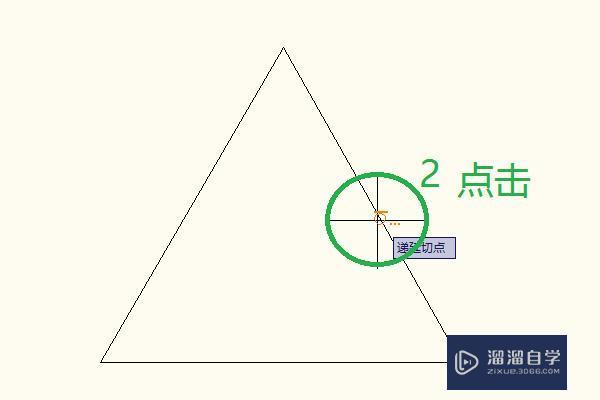
6、鼠标滑到三角形的第三条边,也是运用同样的办法指定第三个点。
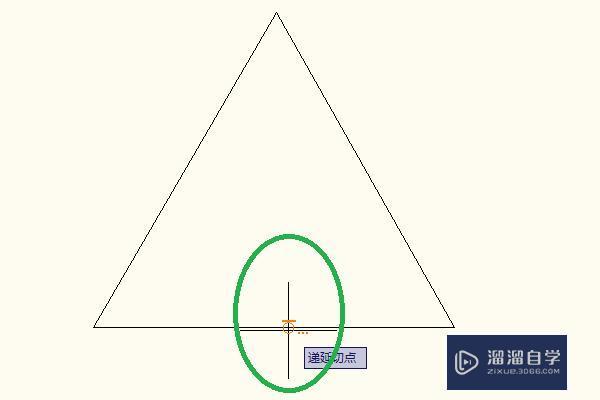
7、第三个点指定完之后,就会出现一个与三角形三条边相切的内切圆了。
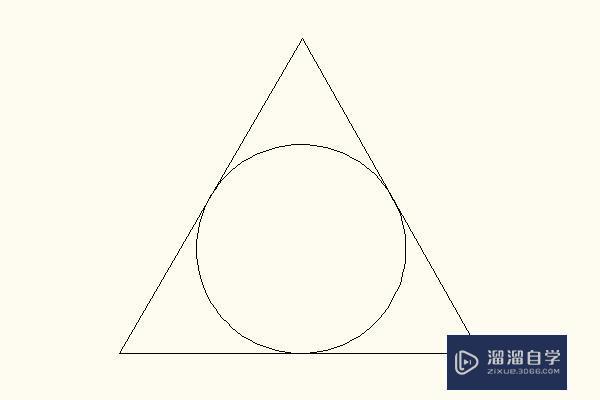
相关文章
距结束 05 天 12 : 56 : 10
距结束 01 天 00 : 56 : 10
首页








